更新系统后发现不习惯,想要降级回原来的低版本系统?很简单,下面一步一步教你。
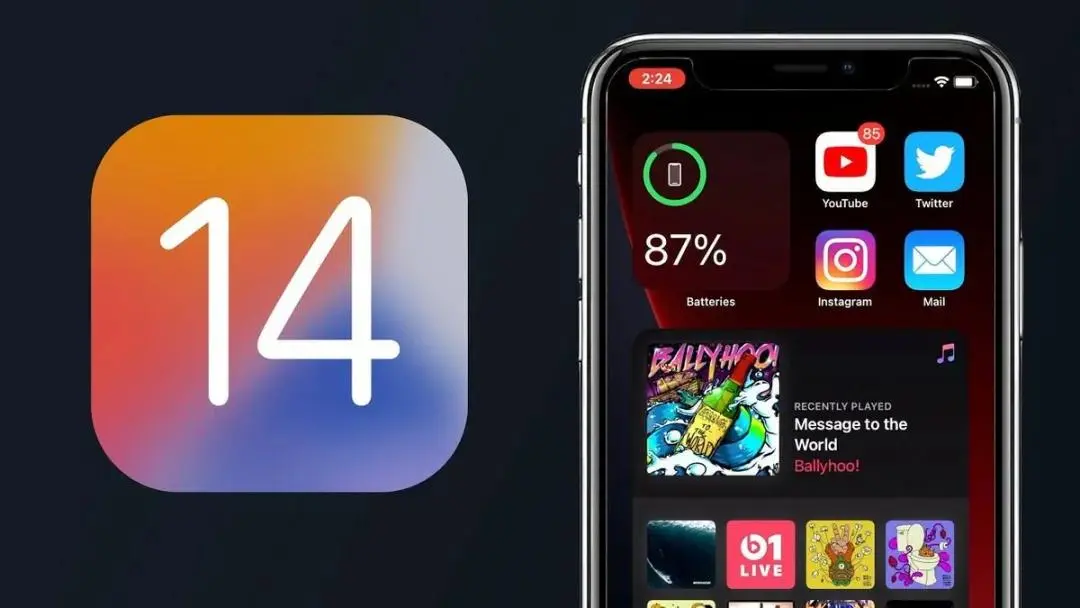
降级前准备
- 仍处于可验证状态的系统固件 (.ipsw 文件);
- 稳定的数据线;
- 稳定的网络连接;
- Windows 还需安装最新版本的 iTunes。
由于苹果官方并不直接提供系统固件的下载方式,所以大家可以通过一些第三方网站 (如 ipsw.me) 来下载固件。
你完全不必担心固件出现被篡改等问题,因为 Finder/iTunes 会在刷机前校验固件的签名和完整性,固件出现任何问题都无法继续刷机。
开始刷机
1. 关闭查找我的 iPhone
依次点击「设置 > 顶部头像 > 查找 > 查找我的 iPhone > 关闭」即可。
2. 开始刷机
将 iPhone 连接到电脑,待你的 iPhone 出现在 Finder/iTunes 中后,按住键盘上的 Option 键 (Windows 为 Shift 键) 点击 「恢复 iPhone...」按钮,系统便会弹出选择文件的对话框,然后选择已下载好的固件 (.ipsw 文件),即可开始刷机流程。
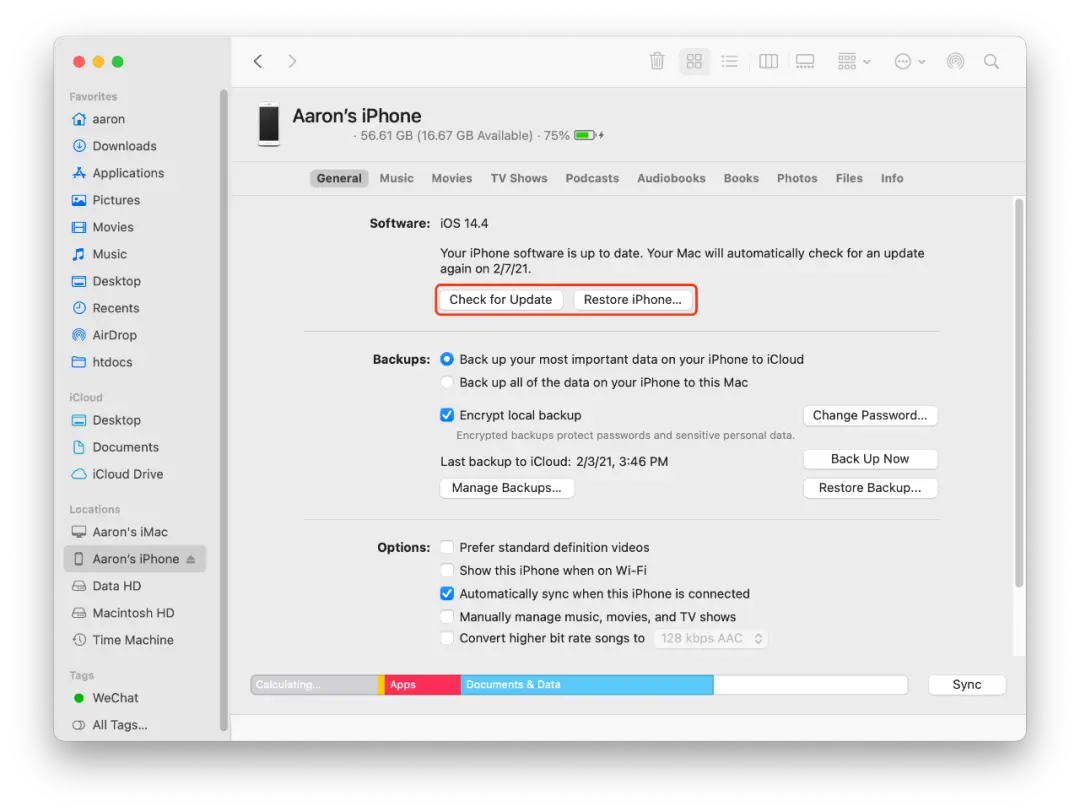
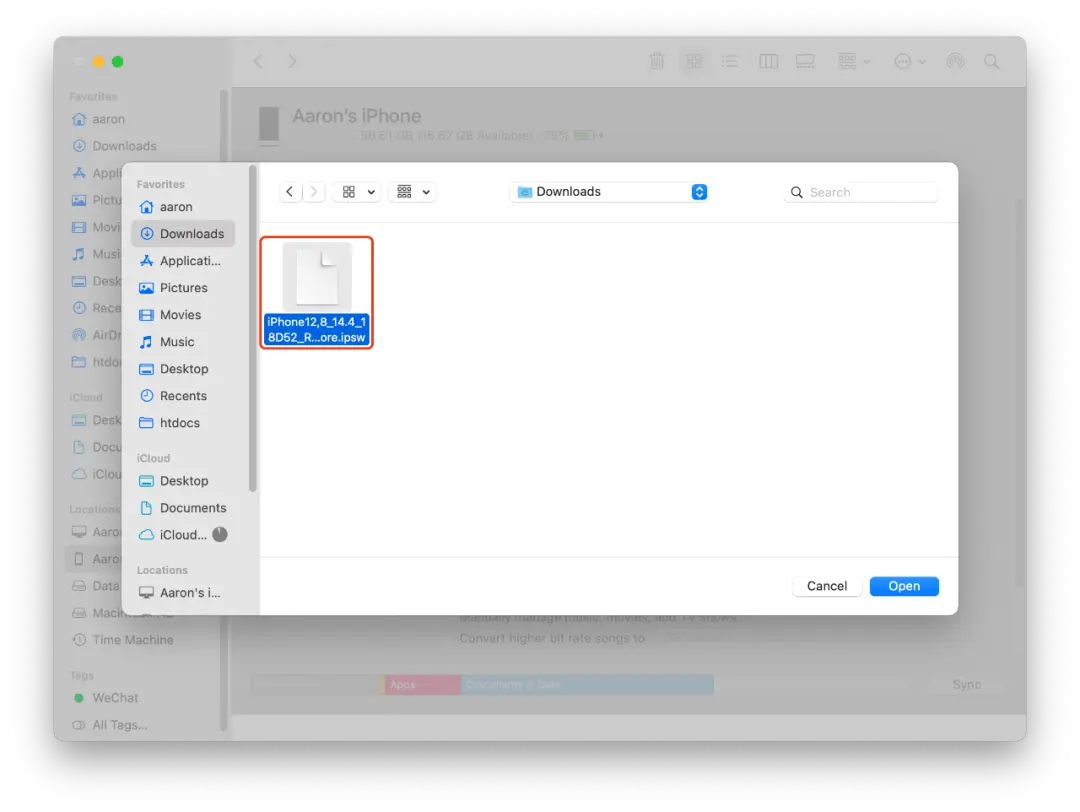
这一步中,若选择「检查更新」即可以保留数据降级;若选择「恢复 iPhone...」则会清空手机内所有的数据。
如果之前有备份,建议选择「恢复 iPhone...」清空所有数据,激活时再重新恢复,因为高版本系统的数据保留到低版本上使用可能会出现各种问题。
刷机全程直到手机弹出欢迎界面,都不能断开 iPhone 与电脑的连接,刷机过程通常需要 15 分钟左右。
在重新激活界面时可以选择「从 iCloud 云备份恢复 / 从 Mac 或 PC 恢复」来恢复备份,也可以通过 Finder/iTunes 来恢复电脑上的备份。
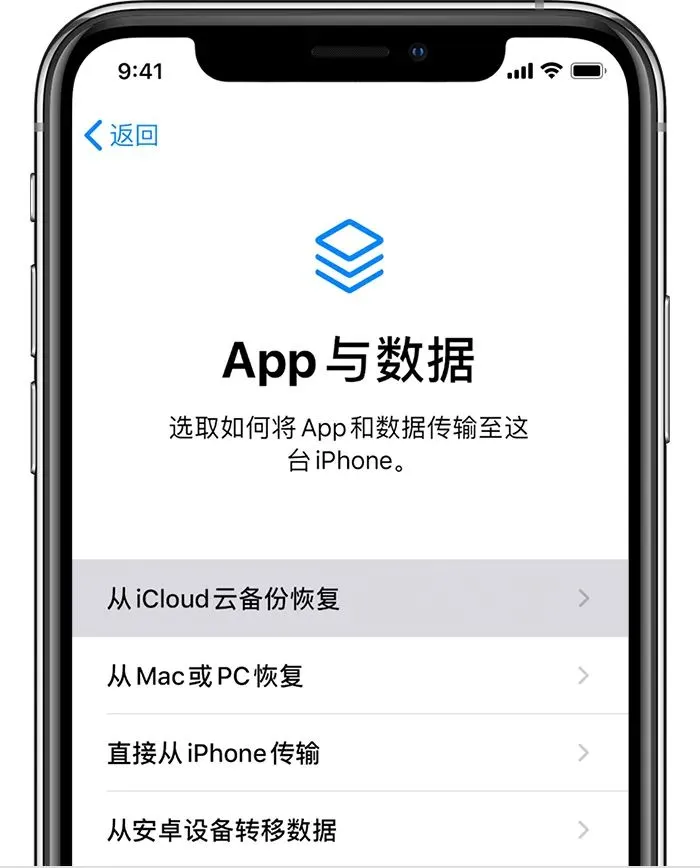
最后建议大家在降级前进行一次完整备份,可直接通过 iCloud 进行云备份或在 Finder/iTunes 中进行本地备份。
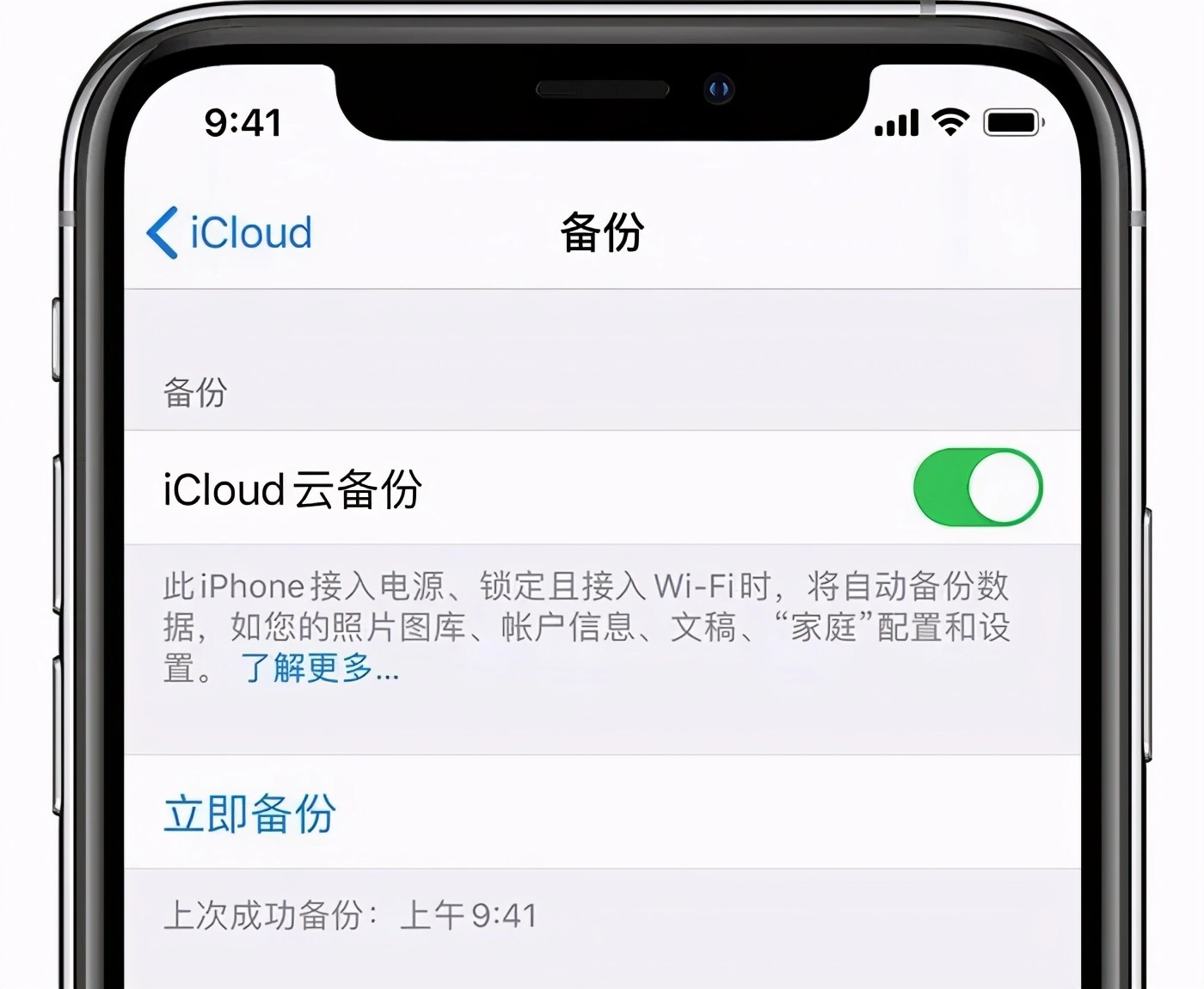
虽然可以保留资料降级,但刷机过程中若出现网络波动、数据线连接不稳定等情况时极容易出现错误,资料无价,留个备份还是很有必要的。
转载请超链接注明:头条资讯 » 超详细 iOS 系统降级教程,一步一步来
免责声明
:非本网注明原创的信息,皆为程序自动获取互联网,目的在于传递更多信息,并不代表本网赞同其观点和对其真实性负责;如此页面有侵犯到您的权益,请给站长发送邮件,并提供相关证明(版权证明、身份证正反面、侵权链接),站长将在收到邮件24小时内删除。